データ追加 1GB

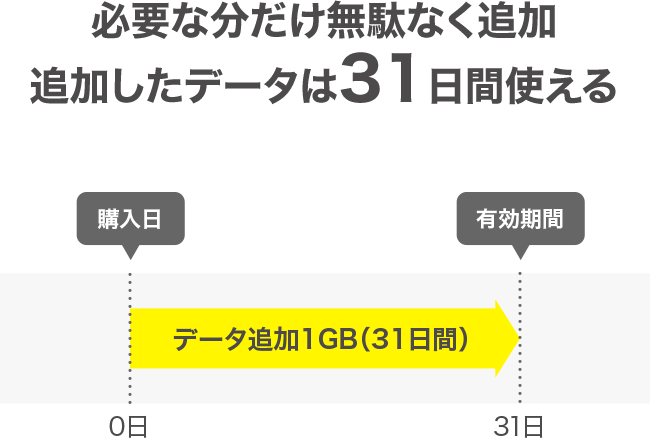
トッピングで追加したデータ容量には有効期間があり、有効期間を過ぎた場合は利用できなくなります。
追加したデータが
使用されるのは
20GBを使い切ってから
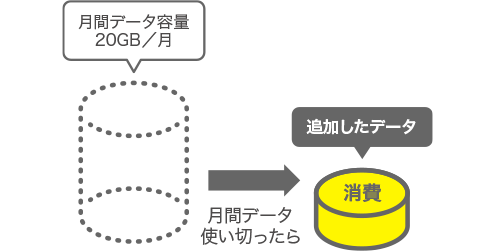
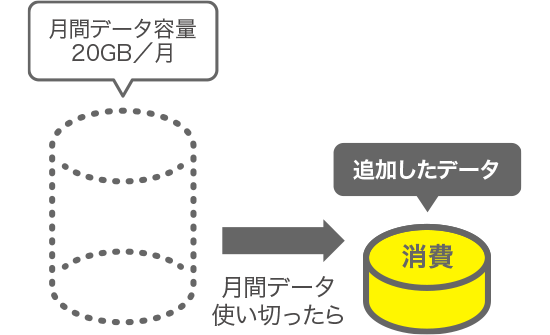
月間データ容量とトッピングで追加したデータ容量がある場合は、月間データ容量から先に使用します。
有効期間に追加した
データが使いきれない…
そんなときは?
有効期間内にデータを追加して繰り越し
1回目に購入したデータ残容量は2回目に購入したデータに合算され、かつ有効期間も更新されます。
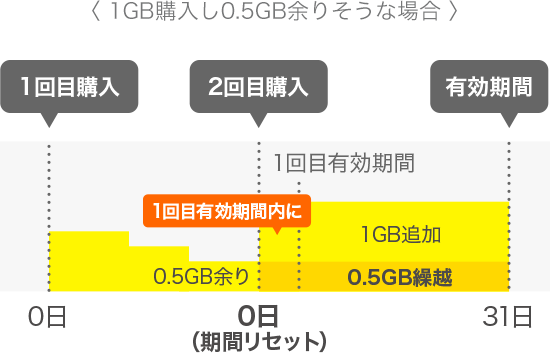
有効期間を過ぎてしまっても
24時間以内にデータを追加して繰り越し
期限切れから24時間以内にデータの追加を行っていただければ、残っていたデータ容量が復活し、追加したデータと合わせてご利用いただけます。
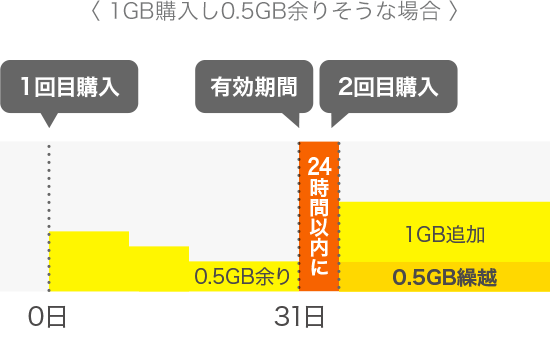
月間データ容量および追加購入したデータ容量の合計データ残容量が、500MB、100MB以下になった場合、au IDに登録されたEメールアドレスにお知らせします。
au IDの連絡先Eメールアドレスの登録・変更については、au ID会員情報サイトからお手続きください。
データ追加のお支払いには、auかんたん決済をご利用いただけます。
auかんたん決済でご購入いただいたデータ追加のご利用明細は、以下のリンクから閲覧、ダウンロードいただけます。
データ残容量を気にせず使いたいときに
データ使い放題24時間
povo1.0アプリで申し込めます。
STEP 1
povo1.0アプリの[データ追加]を選択
STEP 2
「データ追加購入確認」画面で、[決済画面へ進む]を選択
STEP 3
「データ使い放題(かんたん決済)」画面で、必要事項入力後、[支払う]を選択
STEP 4
決済が完了するとすぐに、データ残容量が増えます。
データ残容量は、povo1.0アプリのトップ画面でご確認ください。